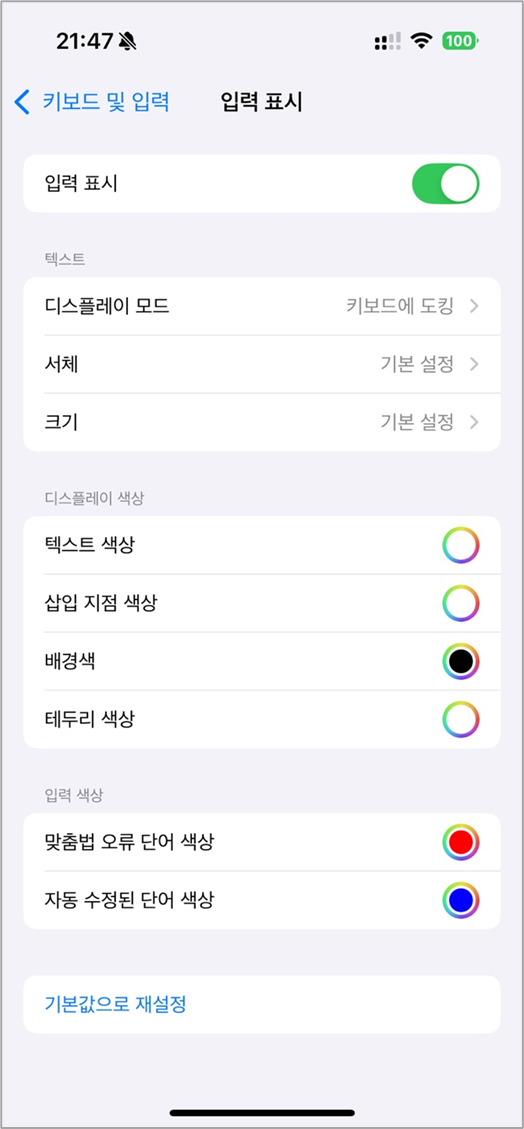'입력 표시(호버 타이밍)'을 통한 텍스트 입력 편의성 개선
iOS 18의 공식 버전 출시는 사용자 경험을 향상시키는 다양한 새로운 기능과 업데이트를 가져왔습니다. 이 중 '입력 표시(호버 타이핑)' 기능은 텍스트 입력을 더욱 편리하게 만들어줍니다.
이 기능은 실시간으로 큰 버전의 텍스트를 표시하여 입력 내용을 쉽게 검토할 수 있게 해주며, 작은 화면의 키보드 사용에 어려움을 겪는 사용자나 장애를 가진 사용자들에게 접근성을 크게 향상시키는 편의성을 제공합니다.
또한, 물리적 인터페이스에 의존하지 않고 직관적이고 편리한 입력 방법을 가능하게 하는 것이 특징입니다. 이번 포스트에서는 '입력 표시(호버 타이핑)' 기능이 무엇인지, 어떻게 작동하며, 사용자가 이 기능을 통해 얻을 수 있는 이점과 iOS 18에서 접근성이 어떻게 강화되었는지를 자세히 살펴보겠습니다.
'입력 표시(호버 타이핑)'란 무엇인가요?
"입력 표시(호버 타이핑)"은 iOS 18에서 새롭게 도입된 기능으로, 키보드 상에 손가락을 살짝 올려놓으면 해당 글자나 키의 미리보기가 표시되는 기능입니다. 이로 인해 사용자는 타이핑을 하기 전에 자신이 입력하려는 글자를 미리 확인할 수 있어 오타를 줄일 수 있습니다.
▶ 주요 특징
• 실시간 미리보기: 손가락이 키보드 위에 닿기 직전 미리보기를 통해 실시간으로 키보드 입력을 확인할 수 있습니다.
• 향상된 정확도로 오타 감소: 터치하기 전에 글자를 정확히 선택할 수 있어 오타를 줄이고 빠른 타이핑이 가능합니다.
• 직관적 인터페이스: 텍스트 입력 과정에서 사용자가 더 직관적으로 자신의 입력을 제어할 수 있도록 돕습니다.
이 기능은 특히 터치스크린 환경에서 빠른 타이핑이 어려운 사용자에게 유용하며, 손떨림이나 미세한 조정이 필요한 사용자, 난독증, 시각 장애가 있는 사용자에게도 도움이 됩니다.
▶ 기존 타이핑 방식과의 비교
iOS 18 이전의 타이핑 방식은 물리적인 키 입력에 의존했습니다. 특히, 많은 사용자가 오랫동안 타이핑을 할 때 손목과 손가락의 피로를 느꼈습니다. 그러나 '입력 표시(호버 타이핑)' 기능은 이러한 문제를 완화하고, 새로운 차원의 타이핑 경험을 제공합니다.
| 기존 방식 | 입력 표시(호버 타이핑) 방식 |
| 물리적 키보드 입력 | 화면 위 손의 위치 인식 |
| 오타 발생률 높음 | 오타 발생률 낮음 |
| 손 피로도 높음 | 손 피로도 낮음 |
| 접근성 옵션 제한적 | 접근성 옵션 확장 |
▶ 비교: iOS 17과 iOS 18의 텍스트 입력 기능
iOS 17과 iOS 18의 차이점은 사용자 경험과 접근성에서 명확하게 드러납니다. 특히 텍스트 입력 기능에서 입력 표시(호버 타이핑)의 도입으로 iOS 18은 더욱 개선된 사용자 경험을 제공합니다.
| 기능 | iOS 17 | iOS 18 |
| 키보드 정확도 | 표준 터치 기반 | 입력 표시(호버 타이핑)으로 오타 감소 |
| 입력 전 확인 기능 | 없음 | 실시간 미리보기 기능 추가 |
| 접근성 옵션 | 기본 제공 | 호버 타이핑과 보조 기능의 결합 가능 |
iOS 18에서 입렵 표시(호버 타이핑) 사용 방법
1. 아이폰 홈 화면에서 '설정' 앱을 엽니다.
2. 아래로 스크롤하여 설정 메뉴에서 '손쉬운 사용'을 클릭합니다.
3. 손쉬운 사용 메뉴에서 '액세서리' 섹션 아래에 있는 '키보드 및 입력'을 찾아 클릭합니다.
4. 다음 화면에서는 '입력 표시(호버 타이핑)' 옵션이 표시됩니다. 이를 클릭하여 설정을 사용할 수 있습니다.
5. 입력 표시(호버 타이핑) 화면 상단에 토글 스위치가 있습니다. 이 스위치를 탭하여 입력 표시(호버 타이핑)을 켭니다. 활성화되면 토글 스위치가 녹색으로 바뀝니다.
6. 활성화되면 토글 스위치 아래에 있는 추가 사용자 정의 옵션을 확인하여 입력 표시(호버 타이핑)을 사용자의 선호도에 맞게 조정할 수 있습니다.
iOS 18에서 입렵 표시(호버 타이핑) 사용자 정의 옵션
iOS 18에서 입렵 표시(호버 타이핑) 기능에서는 사용자가 옵션을 선택하여 자신에 맞게 설정할 수 있는 옵션을 제공합니다.
• 표시 모드: 사용자는 입력 표시(호버 타이핑) 창이 커서 근처, 화면 상단 또는 화면 키보드 위에 표시될 위치를 선택할 수 있습니다.
• 텍스트 크기: 확대된 텍스트의 크기를 조절할 수 있습니다.
• 글꼴: 사용자는 확대된 텍스트에 원하는 글꼴을 선택할 수 있습니다.
• 색상: 텍스트와 배경 색상을 모두 사용자 지정하여 가시성을 높일 수 있습니다.
• 창 크기: 입력 표시(호버 타이핑) 창 자체의 크기는 조절 가능합니다.
이러한 옵션을 사용하면 사용자는 입력 표시(호버 타이핑) 경험을 자신의 특정 요구 사항과 선호도에 맞게 조정할 수 있습니다.
입렵 표시(호버 타이핑)을 일시적으로 숨기려면 사용자가 좌우로 스와이프하면 됩니다. 타이핑을 다시 시작하면 창이 다시 나타납니다.

입렵 표시(호버 타이핑)은 이전 iOS 버전에서 사용 가능했던 입력표시 텍스트라는 다른 기능과는 다릅니다. 입렵 표시(호버 타이핑)는 사용자가 포인팅 장치로 텍스트 입력창에 가져가면 기존 텍스트의 더 큰 버전을 표시하는 반면, 입렵 표시(호버 타이핑)은 입력되는 텍스트를 특별히 확대합니다.
입력 표시(호버 타이핑) 기능은 iOS 18과 호환되는 모든 아이폰 모델에서 이용 가능합니다. 사용자는 현재 배포된 iOS 18 업데이트를 통해 이 기능을 사용할 수 있습니다.
함께 보면 도움이 되는 콘텐츠 보기
▶ 애플 인텔리전스의 '쓰기 도구(Writing Tools)' 사용 방법, iOS 18.1, iPasOS 18.1, macOS Sequoia 15.1 지원
애플 인텔리전스의 '쓰기 도구(Writing Tools)' 사용 방법, iOS 18.1, iPasOS 18.1, macOS Sequoia 15.1 지원
애플 인텔리전스의 '쓰기 도구(Writing Tools)'최근 출시 한 애플의 최신 운영 체제 업데이트인 iOS 18.1, iPadOS 18.1, 그리고 macOS Sequoia 15.1 베타 버전은 사용자 경험을 혁신적으로 개선하는 첫 번째 AI
bizstoryway.tistory.com
▶ 아이폰 16 시리즈에 제공될 iOS 18.0 공식 버전에서 변경된 60개 이상의 모든 것
아이폰 16 시리즈에 제공될 iOS 18.0 공식 버전에서 변경된 60개 이상의 모든 것
iOS 18.0 공식 버전, 60개 이상의 변화! 모든 것을 파헤쳐 보자애플이 새로운 iOS 18.0을 출시했습니다. 이번 업데이트는 97일간의 광범위한 베타 테스트를 거쳐 사용자 인터페이스와 기능에
bizstoryway.tistory.com
▶ 아이폰 16 프로 및 아이폰 16 프로 맥스 공개, 색상, 가격, 사전 예약, 발표한 모든 것
아이폰 16 프로 및 아이폰 16 프로 맥스 공개, 색상, 가격, 사전 예약, 발표한 모든 것
아이폰 16 프로 및 아이폰 16 프로 맥스 공식 발표애플은 한국 시간으로 9월 10일에 iOS 18이 탑재된 '아이폰 16' 시리즈를 발표하며, 인공지능(AI) 기능을 탑재한 첫 스마트폰으로서 주목을 받고 있습
bizstoryway.tistory.com
▶ 아이폰 16 및 아이폰 16 플러스 공개, 발표한 모든 것
아이폰 16 및 아이폰 16 플러스 공개, 발표한 모든 것
아이폰 16 시리즈 및 iOS 18 공식 발표애플은 한국 시간으로 9월 10일에 iOS 18이 탑재된 '아이폰 16' 시리즈를 발표하며, 인공지능(AI) 기능을 탑재한 첫 스마트폰으로서 주목을 받고 있습니다. 이 시
bizstoryway.tistory.com
※ 포스팅이 도움 되셨기를 바랍니다.~ 🎉👍🙏
'IT와 AI 인공지능' 카테고리의 다른 글
| 새롭게 개편된 코파일럿 비전 및 코파일럿 보이스(음성 모드),@Copilot 등 출시 (140) | 2024.10.07 |
|---|---|
| 챗GPT로 코딩 및 글쓰기를 도와주는 캔버스(Canvas) 출시, 사용 방법 (126) | 2024.10.06 |
| iOS 18 파일 앱의 '다운로드 항목 유지' 새로운 기능 (103) | 2024.09.23 |
| 아이폰 16 시리즈에 제공될 iOS 18.0 공식 버전에서 변경된 60개 이상의 모든 것 (73) | 2024.09.19 |
| 아이폰 16 프로 및 아이폰 16 프로 맥스 공개, 색상, 가격, 사전 예약, 발표한 모든 것 (101) | 2024.09.14 |